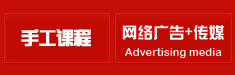服务安全知识
上一篇 第一页 下一篇 堵住系统漏洞 保证您的Linux系统安全
2012-07-07 19:59:47
访问Web服务器是许多局域网用户经常要做的一项“功课”,在频繁访问过程中,不少朋友积累了一些Web服务器访问经验,这些经验常常会帮助他们快速解决一些无法访问的小故障。不过,本文下面贡献出来的Web服务器不能访问故障现象却比较特别,如果不加细细分析,单纯以经验来解决故障时,多半容易走弯路;为了帮助各位朋友高效访问Web服务器,笔者现在就将这种特别的网络访问故障排除过程还原出来,希望大家能从中收到启发!
能Ping通但是不能访问
某单位局域网规模不大,总共18台普通计算机,外加一台安装了Windows Server 2003系统的Web服务器,所有普通计算机以及Web服务器全部连接到一台可管理的核心交换机中,并通过宽带路由器实现局域网共享上网。平时,18台普通计算机中安装使用的操作系统不尽相同,有使用Windows XP系统的,有安装Windows Vista系统的,也有两台计算机比较破旧仍然还在使用Windows 98系统,不过这些计算机都能正常访问局域网中的Web服务器。
可是,最近一段时间,局域网用户通过IE浏览器访问Web服务器站点内容时,系统屏幕上竟然出现了身份验证对话框,要求用户输入合适的用户名和密码信息;事实上Web服务器根本没有启用身份验证功能,它平时能允许局域网中的任何用户通过匿名身份登录、访问其中的站点内容,那为什么现在会出现这种现象呢?更让人感到奇怪的是,网络管理员无论输入Web服务器的合法用户账号还是输入超级管理员账号,都无法顺利通过Web服务器的身份验证,这是什么原因呢?网络管理员尝试使用Ping命令来测试局域网目标Web服务器的连通性时,发现Web服务器能够被正常Ping通,这也证明局域网普通计算机到Web服务器之间的物理连接线路是正常的;在线路通畅的情况下,遇到Web服务器访问不正常的故障现象,这很可能是Web服务器自身哪里出现了问题。
检查Web站点访问权限
起初,网络管理员还以为是Web服务器自身设置不当,造成了局域网用户不能正常访问。考虑到Web服务器突然要求进行身份验证,网络管理员判断这肯定是Web服务器的访问权限被意外修改了,于是立即进入Windows Server 2003服务器系统,依次单击“开始”/“设置”/“控制面板”,双击控制面板中的“管理工具”图标,再双击其中的IIS控制图标,打开对应系统的IIS控制台窗口,从中找到目标Web服务器对应的站点名称,然后用鼠标右键单击目标站点名称,执行右键菜单中的“属性”命令打开目标站点的属性设置窗口;单击该设置窗口中的“目录安全性”选项卡,在对应选项设置页面的“身份验证和访问控制”处单击“编辑”按钮,打开如图1所示的设置对话框,在这里网络管理员无论是选中还是取消选中“匿名访问”、“集成Windows验证”等选项,Web服务器依然还要进行身份验证,这说明这种故障现象与目标Web服务器的访问权限设置无关。
检查服务器连接限制
由于输入了合法用户账号、甚至超级管理员账号也不能正确登录进Web服务器,网络管理员开始怀疑起Windows Server 2003服务器系统可能对用户的同时连接数量进行了限制,因为一旦对Web服务器的站点主目录用户连接数量进行限制时,延后登录的用户是无论如何也不会访问到Web服务器中的站点内容的。想到这一点,网络管理员先是打开服务器系统的资源管理器窗口,从中找到Web服务器的站点主目录,并用鼠标右键单击该目录图标,执行快捷菜单中的“属性”命令,打开目标站点主目录的属性设置窗口;单击该设置窗口中的“共享”选项卡,在对应的选项设置页面中,网络管理员果然发现Windows Server 2003服务器系统将该目录的用户访问数量限制为了5,于是尝试将该参数修改成20,同时保存好该设置操作,之后再次访问Web服务器时,仍然出现了相同的故障现象。
本篇文章来源于 360服务器安全网(360mysafe.com) 原文出处:http://www.360mysafe.com/Tutorial/jiaocheng50.html